Как шаг за шагом войти в свою учетную запись Gmail AppState
Опубликовано: 2025-10-17Независимо от того, являетесь ли вы новым студентом, преподавателем или сотрудником Аппалачского государственного университета, доступ к вашей учетной записи Gmail AppState необходим для того, чтобы оставаться на связи. Этот институциональный адрес электронной почты является основным средством связи для получения обновлений классов, объявлений для всего кампуса и академических ресурсов. Знание того, как эффективно и безопасно войти в систему, гарантирует, что вы всегда будете в курсе событий.
Это руководство шаг за шагом проведет вас через процесс входа в вашу учетную запись AppState Gmail. Даже если вы не разбираетесь в технологиях, этот ресурс окажется для вас полезным и простым в использовании. Здесь описано все: от поиска правильного портала для входа до устранения распространенных проблем.
Зачем использовать AppState Gmail?
AppState Gmail — это больше, чем просто служба электронной почты. Поскольку он интегрирован с Google Workspace, вы также получаете доступ к мощным инструментам, включая Google Диск, Документы, Презентации, Таблицы, Календарь и Meet. Все сообщения из университета, такие как расписание занятий, сроки оплаты и оповещения о чрезвычайных ситуациях, доставляются на ваш адрес Gmail AppState.
Регулярно проверяя свою учетную запись, вы гарантируете, что не пропустите ни одного важного обновления, которое может повлиять на вашу академическую или профессиональную жизнь в штате Аппалачи.
Пошаговые инструкции по входу в систему
Выполните следующие действия, чтобы войти в свою учетную запись AppState Gmail в первый (или пятидесятый) раз:
1. Откройте веб-браузер.
Начните с открытия предпочитаемого вами веб-браузера. AppState Gmail полностью совместим с основными браузерами, такими как Google Chrome , Mozilla Firefox и Safari . Для обеспечения максимальной производительности и безопасности убедитесь, что ваш браузер обновлен до последней версии.

2. Перейдите на официальный сайт Аппалачского государственного университета.
Перейдите на официальный сайт www.appstate.edu. Оттуда найдите портал MyApp . Он служит шлюзом ко всем службам студентов и преподавателей, включая доступ к электронной почте.
Вы также можете напрямую получить доступ к странице входа, перейдя по адресу:
https://my.appstate.edu
3. Нажмите значок «Gmail» или «Электронная почта».
На главной странице портала MyApp найдите конверт или значок Gmail, обычно с надписью «Электронная почта» или «Gmail». Нажмите на нее, чтобы перейти на экран входа в систему.
4. Введите имя пользователя AppState.
Ваше имя пользователя обычно форматируется как идентификатор электронной почты AppState , который выглядит следующим образом: [email protected] . Если вы не уверены в своих учетных данных для входа, они должны были быть предоставлены вам в пакете документов о приеме или трудоустройстве от AppState.
5. Введите свой пароль
Используйте пароль, связанный с вашими учетными данными для входа в AppState. Это тот же пароль, который используется для доступа к другим ресурсам университета, таким как AsULearn или онлайн-регистрация.
Совет: Будьте осторожны при вводе пароля, особенно если вы находитесь в публичном месте или используете общий компьютер. Рассмотрите возможность включения двухэтапной проверки для дополнительной безопасности.
6. Вы в деле!
После успешного входа вы попадете прямо в свой почтовый ящик, где сможете отправлять и получать электронные письма. Все ваши сообщения, папки и настройки синхронизируются с вашей учетной записью Google, что обеспечивает беспрепятственную работу на всех устройствах.
Поздравляем! Теперь у вас есть полный доступ к вашему AppState Gmail и всем связанным с ним инструментам и службам.
Использование Gmail на мобильных устройствах
Вы также можете получить доступ к AppState Gmail на своих мобильных устройствах, чтобы оставаться в курсе событий, где бы вы ни находились. Вот как это сделать:
- Загрузите приложение Gmail из магазина приложений вашего устройства (Google Play или Apple App Store).
- Откройте приложение и нажмите «Добавить учетную запись».
- Выберите «Google».
- При появлении запроса введите свой адрес электронной почты AppState: [email protected] .
- Войдите в систему, используя свои стандартные учетные данные AppState.
Теперь все готово для проверки электронной почты, ответа и доступа к заданиям прямо с телефона!

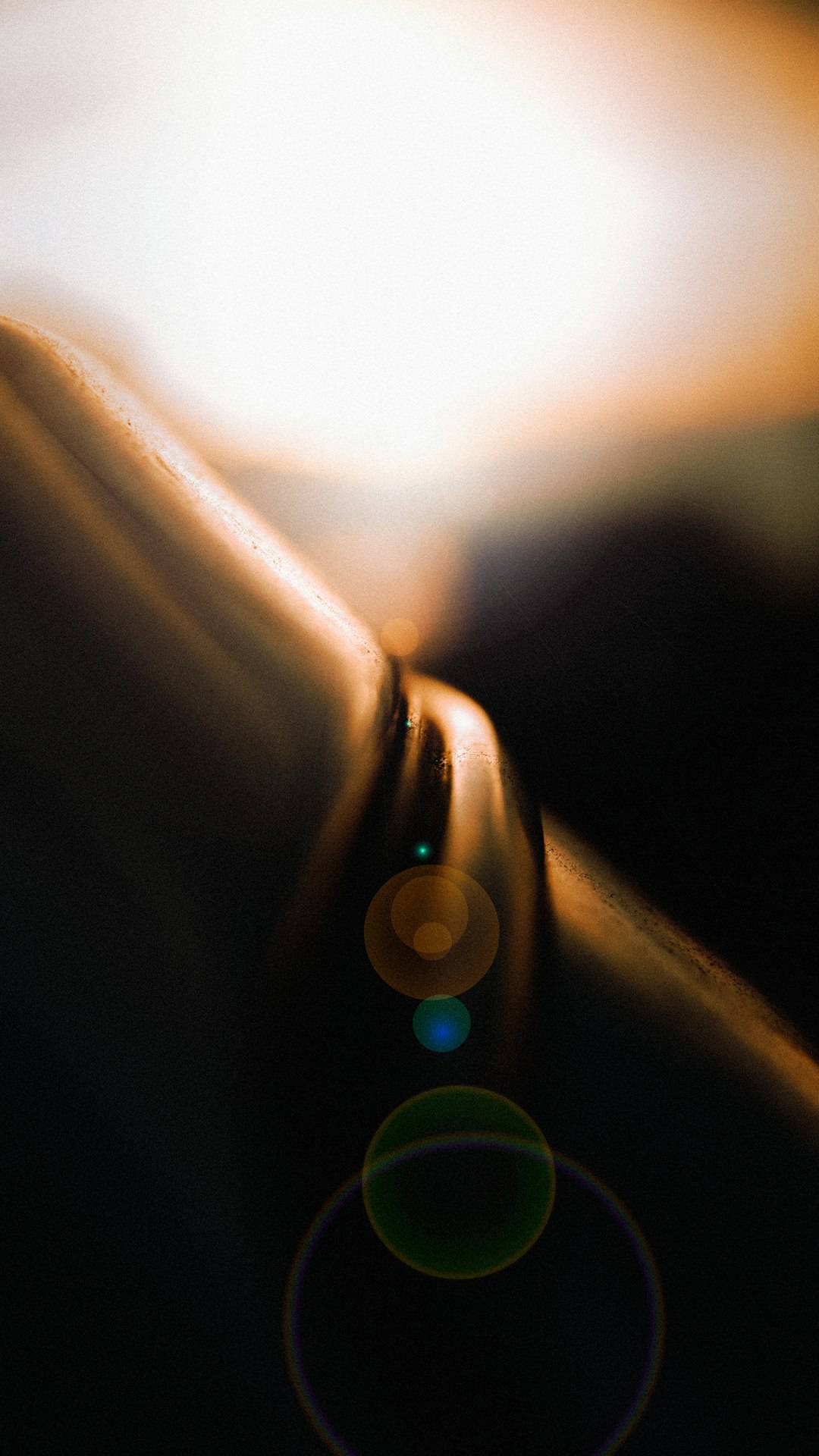
Устранение распространенных проблем
Если у вас возникли трудности со входом в систему, не паникуйте. Вот некоторые распространенные проблемы и способы их решения:
- Неправильный пароль. Если вы забыли свой пароль, посетите портал управления паролями AppState, чтобы сбросить его.
- Учетная запись заблокирована: слишком много неудачных попыток входа в систему могут заблокировать вашу учетную запись. Если это произойдет, подождите несколько минут или обратитесь в ИТ-поддержку.
- Неверное имя пользователя. Убедитесь, что вы используете правильный формат электронной почты: [email protected] , а не @gmail.com.
- Проблемы с браузером: попробуйте очистить кеш или переключиться на другой браузер.
Если ни одно из этих решений не помогло, обратитесь в Центр ИТ-поддержки AppState. Их служба поддержки очень отзывчива и готова помочь в любое время.
Лучшие практики по обеспечению безопасности электронной почты
Чтобы обеспечить безопасность вашей учетной записи AppState Gmail, следуйте следующим рекомендациям:
- Регулярно меняйте пароль: это помогает предотвратить несанкционированный доступ.
- Включите двухэтапную проверку (2SV): добавьте дополнительный уровень безопасности в свою учетную запись.
- Избегайте общедоступных сетей Wi-Fi: получайте доступ к своей электронной почте только в надежных сетях или используйте VPN при необходимости.
- Выход из системы: всегда выходите из системы при использовании общих или общедоступных компьютеров.
Эти небольшие шаги могут сыграть важную роль в обеспечении безопасности вашей университетской учетной записи электронной почты и личной информации.
Советы по организации вашего почтового ящика
После того, как вы освоите вход в систему, рассмотрите возможность использования всех преимуществ функций организации Gmail, чтобы обеспечить эффективность рабочего процесса. Вот несколько советов:
- Используйте ярлыки и категории: разделяйте электронные письма по папкам для курсов, внеклассных занятий и административных задач.
- Включить приоритетные входящие: автоматически выделять важные электронные письма.
- Используйте фильтры: автоматическая сортировка входящих сообщений по отправителю, содержимому или теме.
- Настройте подпись: укажите свое имя, отдел/программу и контактную информацию для профессионального подхода.
Когда проверять электронную почту
Настоятельно рекомендуется проверять свою учетную запись AppState Gmail хотя бы раз в день. Часто преподаватели сообщают о заданиях, изменениях в расписании занятий или даже об их отмене через эту платформу. Отсутствие этих обновлений может повлиять на вашу успеваемость.
Установите ежедневное напоминание или интегрируйте Gmail со своим мобильным календарем и системой уведомлений, чтобы регулярная проверка стала привычкой.
Заключение
Доступ к вашей учетной записи Gmail AppState — это простая, но важная часть вашей академической и профессиональной жизни в Аппалачском государственном университете. От входа в систему через портал MyApp до получения важных сообщений — наличие связи является ключом к успеху.
Следуя пошаговым инструкциям, изложенным в этом руководстве, вы всегда будете в курсе событий, будете иметь безопасный доступ к своей электронной почте и использовать ее в полной мере. Не упускайте из виду возможность оставаться на связи: ваша электронная почта — это ваш академический спасательный круг!
Если у вас когда-нибудь возникнут проблемы или вам понадобится дополнительная помощь, помните, что команда ИТ-поддержки AppState находится на расстоянии одного звонка или электронного письма. За более плавную и более сетевую работу AppState!
